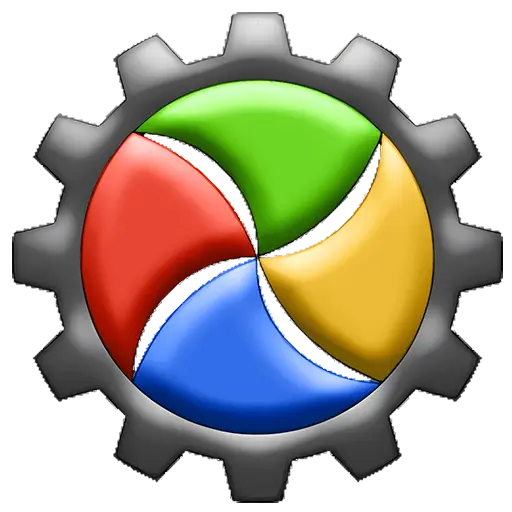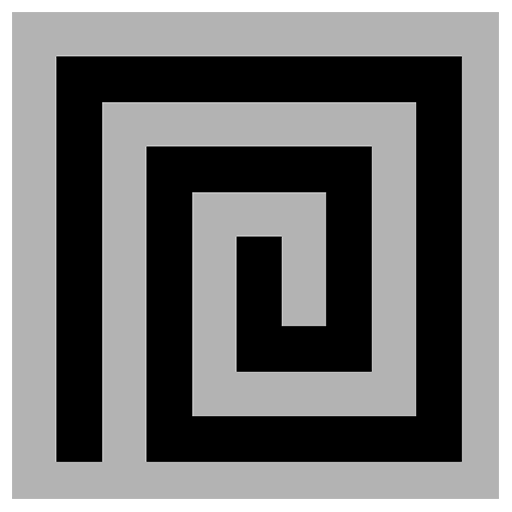Bitte anmelden für besseres Erlebnis
 USB Redirector 6 USB-Geräteverwaltung
USB Redirector 6 USB-Geräteverwaltung

Aktionsregeln
1、Aktionszeit:{{ info.groupon.start_at }} ~ {{ info.groupon.end_at }}。
1、Aktionszeit:售完为止。
2、Gruppenkauf gültig bis:{{ info.groupon.expire_days * 24 }}Stunde。
3、Gruppenteilnehmer:{{ info.groupon.need_count }}Person。
Gruppenkaufinformationen
1、Ablauf: Beitreten/Starten, bezahlen, Mindestteilnehmer erreichen – Erfolg!
2、Bei Nichterreichen der Mindestteilnehmerzahl wird der Betrag zurückerstattet.
3、Mindestteilnehmer und Zeit variieren je nach Produkt.
USB Redirector – eine leistungsstarke Lösung für Remote-USB-Geräte.
Mit diesem Softwareprodukt können gemeinsame USB-Geräte über das LAN, WLAN oder das Internet aus der Ferne verwendet werden, als ob sie direkt mit Ihrem Computer verbunden wären!
Der USB-Umleitungscontroller löst Ihre USB-Anforderungen schnell! Es kann sowohl als USB-Server als auch als USB-Client funktionieren und hat einen separaten leichten kostenlosen Client zur Verfügung. Die USB-Umleitung kommuniziert über eine herkömmliche TCP/IP-Verbindung.
Eigenschaften
- Auf eine Hyper-V-virtuelle Maschine oder ein USB-Gerät in einer anderen virtuellen Maschine zugreifen.
- Organisieren Sie einen voll funktionsfähigen USB-Server für Benutzer im Unternehmens- oder Heimnetzwerk.
- Verwenden Sie USB-Geräte auf Computern mit beschädigten oder verlorenen USB-Anschlüssen.
- Umleitung von USB-Geräten zwischen Computern im Heimnetzwerk oder über das Internet.
- Mit Hilfe des USB-Redirectors für Linux werden USB-Geräte zwischen Windows und Linux umgeleitet.
- Beschränken Sie den physischen Zugriff auf USB-Geräte, stellen sie jedoch Benutzern im Netzwerk zur Verfügung.
USB Redirector als Hintergrunddienst
Das USB-Redirector-Programm dient als Hintergrunddienst, was bedeutet, dass Sie die Anwendung nicht immer öffnen müssen. Nach der Konfiguration des Programms kann es sicher geschlossen werden. Auch wenn kein Benutzer angemeldet oder neu gestartet ist, funktioniert der USB-Redirector weiter. Alle Geräte, die Sie freigeben, bleiben freigegeben.
Lizenz
Der USB-Redirector wird über jeden USB-Server lizenziert. Sie sollten eine Lizenz für jeden Computer kaufen, der als USB-Server fungiert, d. h. den Computer, an den ein USB-Gerät physisch angeschlossen ist. Wir bieten verschiedene Arten von Lizenzen an, die eine gleichzeitige Umleitung verschiedener Anzahl von USB-Geräten ermöglichen. Die Lizenz gilt für den USB-Server.
Um ein USB-Gerät auf einem Remote-Computer anzuschließen, können Sie unseren kostenlosen USB-Umleitungsclient* verwenden.
* USB Redirector Der Redirector-Client ist ein kostenloser USB-Redirector, der USB-Geräte freigegeben wird. Eine Verbindung zu einem USB-Gerät, das über den USB-Redirector für Linux freigegeben wird, ist jedoch kostenpflichtig.
Systemanforderungen
- Windows XP (SP3 or newer)
- Windows 2003 Server (SP1 or newer)
- Windows Vista
- Windows 2008 Server (including Server Core and Hyper-V Server)
- Windows 7
- Windows 2008 R2 Server (including Server Core and Hyper-V Server)
- Windows 8
- Windows 2012 Server (including Server Core and Hyper-V Server)
- Windows 8.1
- Windows 2012 R2 Server (including Server Core and Hyper-V Server)
- Windows 10
- Windows 2016 Server (including Server Core and Hyper-V Server)
- Windows 2019 Server (including Server Core and Hyper-V Server)

Offizielle Website:https://www.incentivespro.com/usb-redirector.html
Downloadzentrum:https://usb-redirector.apsgo.cn
Ersatz-Download:N/A
Lieferzeit:Manuelle Bearbeitung
Betriebsplattform:Windows
Schnittstellensprache:Unterstützung der englischen Oberfläche.
Aktualisierung:Die aktuelle Version ist lebenslang gültig und unterstützt Updates für kleine Versionen wie v6.x
Testen Sie vor dem Kauf:15 Tage kostenlose Testversion.
Wie wir die Ware erhalten:Nach dem Kauf werden die Aktivierungsinformationen per E-Mail an das Postfach der Bestellung gesendet und Sie können den entsprechenden Produktaktivierungscode im persönlichen Center, Meine Bestellung, ansehen.
Anzahl der Geräte:Ein Computer kann installiert werden.
Computer ersetzen:Der ursprüngliche Computer wird deinstalliert und der neue Computer aktiviert.
Aktivierung:Zu hinzufügen.
Besondere Hinweise:Zu hinzufügen.
Referenzen:https://www.incentivespro.com/usb-redirector.html

Kooperationsanfrage
{{ app.qa.openQa.Q.title }}
USB Redirector Software Interface Toolbar Funktionen ausführlich?
USB Redirector Benutzeroberfläche - Funktionssymbol der Programmwerkzeugleiste

Schaltfläche zur Freigabe von Geräten
![]() Freigabe ausgewählter USB-Geräte (Siehe bitte wieTeilenUSB-Geräte ).
Freigabe ausgewählter USB-Geräte (Siehe bitte wieTeilenUSB-Geräte ).
 Die Freigabe ausgewählter USB-Geräte beenden (Siehe bitte wieHören Sie auf!USB-Geräte freigeben ).
Die Freigabe ausgewählter USB-Geräte beenden (Siehe bitte wieHören Sie auf!USB-Geräte freigeben ).
 Aktivieren/Deaktivieren des automatischen Freigabemodus (Siehe Funktionen - Automatische Freigabe von USB-Geräten ).
Aktivieren/Deaktivieren des automatischen Freigabemodus (Siehe Funktionen - Automatische Freigabe von USB-Geräten ).
Schaltfläche zur Verbindung von Geräten
 Hinzufügen eines neuen USB-ServersSiehe wieErstellenDirekte Verbindung zu einem USB-Server ).
Hinzufügen eines neuen USB-ServersSiehe wieErstellenDirekte Verbindung zu einem USB-Server ).
 Entfernen des ausgewählten USB-Servers (Siehe bitte wieSchließenDirekte Verbindung zu einem USB-Server ).
Entfernen des ausgewählten USB-Servers (Siehe bitte wieSchließenDirekte Verbindung zu einem USB-Server ).
 Verbinden eines ausgewählten USB-Geräts (Siehe wieVerbindenRemote USB-Geräte ).
Verbinden eines ausgewählten USB-Geräts (Siehe wieVerbindenRemote USB-Geräte ).
 Trennen Sie das ausgewählte USB-Gerät ab (Siehe bitte wieTrennenRemote USB-Geräte ).
Trennen Sie das ausgewählte USB-Gerät ab (Siehe bitte wieTrennenRemote USB-Geräte ).
Fernbedienungsknopf
 Verbinden Sie das ausgewählte USB-Gerät mit einem USB-Client (Lesen Sie, wie Sie ein USB-Gerät anschließenVerbindenZum Remote-USB-Client ).
Verbinden Sie das ausgewählte USB-Gerät mit einem USB-Client (Lesen Sie, wie Sie ein USB-Gerät anschließenVerbindenZum Remote-USB-Client ).
 Trennen Sie das ausgewählte USB-Gerät vom USB-Client (Sehen Sie, wie Sie von einem Remote-USB-ClientTrennenUSB-Geräte ).
Trennen Sie das ausgewählte USB-Gerät vom USB-Client (Sehen Sie, wie Sie von einem Remote-USB-ClientTrennenUSB-Geräte ).
Schaltfläche für Listenumschluss
 Hinzufügen des ausgewählten USB-Geräts zur Ausschlussliste (Lesen Sie, wie Sie ein USB-Gerät anschließenHinzufügenZur Ausschlussliste ).
Hinzufügen des ausgewählten USB-Geräts zur Ausschlussliste (Lesen Sie, wie Sie ein USB-Gerät anschließenHinzufügenZur Ausschlussliste ).
 Entfernen des ausgewählten USB-Geräts aus der Ausschlussliste (Sehen Sie, wie Sie aus der Liste ausschließenLöschenUSB-Geräte ).
Entfernen des ausgewählten USB-Geräts aus der Ausschlussliste (Sehen Sie, wie Sie aus der Liste ausschließenLöschenUSB-Geräte ).